


  |  | ||
In de volgende procedure wordt uitleg gegeven over het afdrukken van een testafdrukbestand met het PCL 5e/6-printerstuurprogramma.
![]()
Toepassingen met een eigen stuurprogramma, zoals PageMaker, ondersteunen deze functie niet.
Configureer de testafdruk configureren via de eigenschappen van het printerstuurprogramma.
Zie de Helpfunctie van de printerstuurprogramma's voor meer informatie over de configuratie van de printerstuurprogramma's.
Klik op [Details...] en voer een gebruiker-ID in bij [Gebruiker-ID:].
Klik op [OK] om [Details...] te sluiten en klik vervolgens op [OK] om het dialoogvenster eigenschappen van het printerstuurprogramma te sluiten.
Begin met afdrukken vanuit het dialoogvenster [Afdrukken] van de toepassing.
Stel meer dan twee kopieën in.
De testafdruktaak wordt naar het apparaat gestuurd en de eerste set wordt afgedrukt.
Druk op het bedieningspaneel van het apparaat op de knop [Printer] om het printerscherm weer te geven.
Druk op [Afdruktaken].
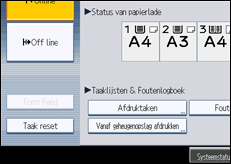
Een lijst afdrukbestanden, opgeslagen op het apparaat, wordt weergegeven.
Druk op [Lijst vbl afdr.taken].
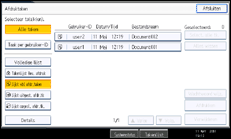
Er wordt een lijst testafdrukbestanden die opgeslagen op het apparaat zijn, weergegeven.
Sommige afdruktaken worden, afhankelijk van de beveiligingsinstellingen, mogelijk niet weergegeven.
Selecteer het afdrukbestand dat u wilt controleren en druk vervolgens op [Afdrukken].
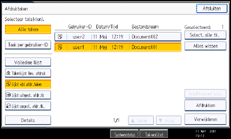
Voer indien nodig het nieuwe aantal sets in met de cijfertoetsen en druk op [Ja].
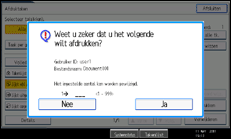
U kunt maximaal 999 sets invoeren.
Druk op de [Wis/Stop]-knop om invoerfouten te herstellen.
De resterende sets worden afgedrukt.
![]()
Als u het afdrukken wilt annuleren moet u op [Nee] drukken in stap 9.
Als u meerdere bestanden selecteert, laat het bevestigingsscherm het totaal aantal af te drukken bestanden zien.
Als u meerdere documenten selecteert en het aantal sets niet specificeert op het bevestigingsscherm, dan wordt voor elk geselecteerde document één set minder afgedrukt dan het aantal gespecificeerd op de computer. Als het laagste aantal "1" is, wordt van alle geselecteerde bestanden één set afgedrukt.
Wanneer u samengestelde testafdrukdocumenten afdrukt, kunt u niet het aantal sets wijzigen.
Nadat het afdrukken is voltooid, wordt het opgeslagen bestand verwijderd.
Om het afdrukken te stoppen nadat het werd gestart, drukt u op [Afsluiten] tot het printerscherm wordt geopend. Druk vervolgens op [Taak reset]. Het bestand wordt dan verwijderd.